
Última atualização em
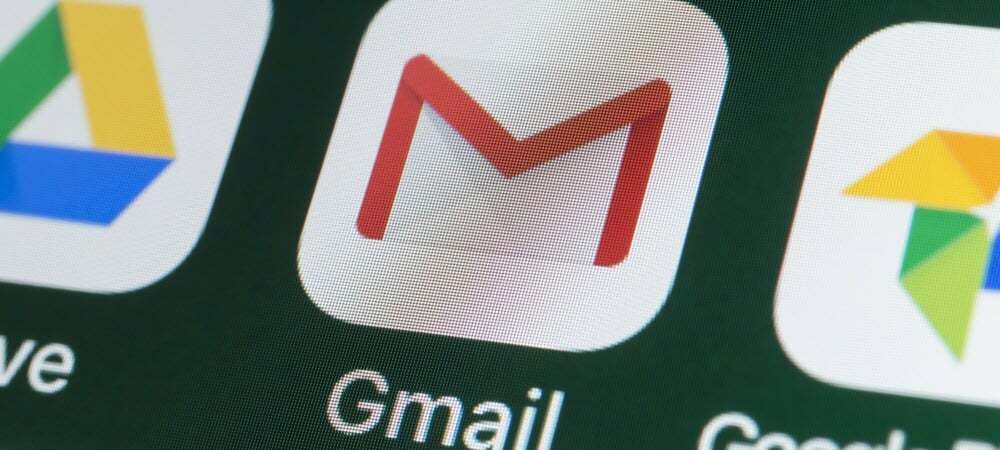
Precisa classificar seus e-mails? O Gmail permite que você classifique por remetente facilmente. Este guia irá mostrar-lhe como.
E-mails, e-mails em todos os lugares - como você pode classificar todos eles?
Se vocês são usando o Gmail, a resposta é simples. Existem vários recursos de pesquisa úteis no Gmail que permitem classificar seus e-mails pelo remetente. Isso facilita a localização dos e-mails que você procura, economizando seu tempo, especialmente se sua caixa de entrada estiver transbordando.
Quer começar? Saiba como classificar por remetente no Gmail seguindo as etapas abaixo.
Usando a ferramenta Localizar e-mails de
Se você estiver tentando procurar todos os e-mails de um único remetente, o método mais fácil (se estiver usando o site do Gmail) é usar o Encontrar e-mails de ferramenta.
Para classificar e-mails no Gmail usando este método:
- Abra o Site do Gmail.
- Encontre um e-mail de um remetente que você está procurando em sua caixa de entrada.
- Selecione o e-mail e clique com o botão direito.
- aperte o Encontrar e-mails de opção no menu pop-up.
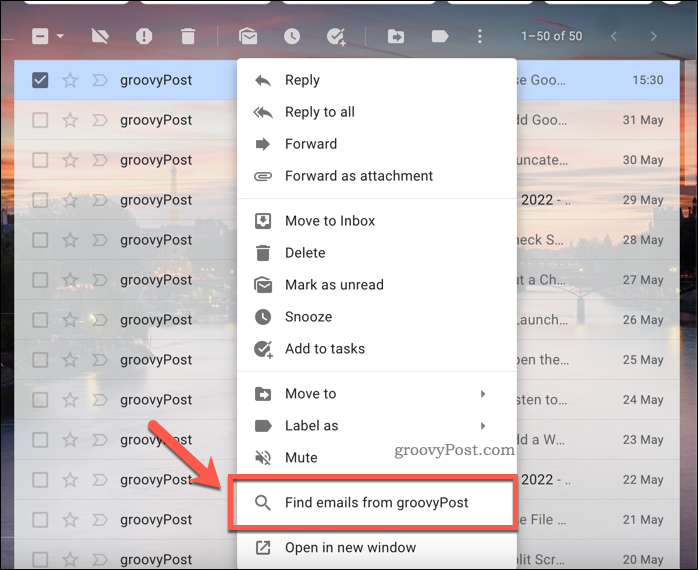
Ao fazer isso, sua caixa de entrada do Gmail será atualizada para mostrar todos os e-mails de um único destinatário rapidamente. Você pode classificar, categorizar ou excluir os e-mails de acordo.
Usando critérios de pesquisa para classificar por remetente no Gmail
Você também pode use oBarra de pesquisa do Gmail para encontrar e classificar e-mails no Gmail. Este é um processo rápido o suficiente, mas você precisa saber o endereço de e-mail que está procurando.
Para usar a barra de pesquisa para classificar e-mails no Gmail:
- Abra o Site do Gmail.
- Na barra de pesquisa, digite a partir de: seguido por um endereço de e-mail (ex. a partir de:[email protected]) ou nome de domínio (por exemplo. de: groovypost.com).
- aperte o Digitar key — seus resultados de pesquisa do Gmail serão atualizados para mostrar os e-mails correspondentes.
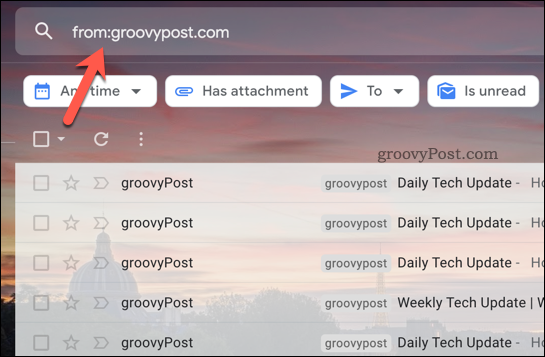
- Para usar critérios de pesquisa avançada, pressione o botão Mostrar opções de pesquisa botão na barra de pesquisa.
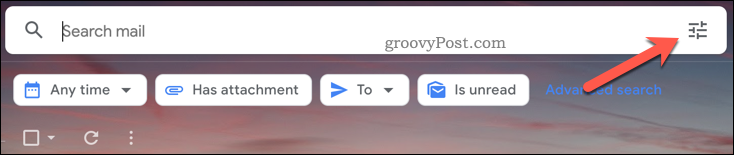
- Faça alterações nos critérios de pesquisa (como pesquisar palavras no assunto ou no corpo do e-mail) e pressione Procurar.
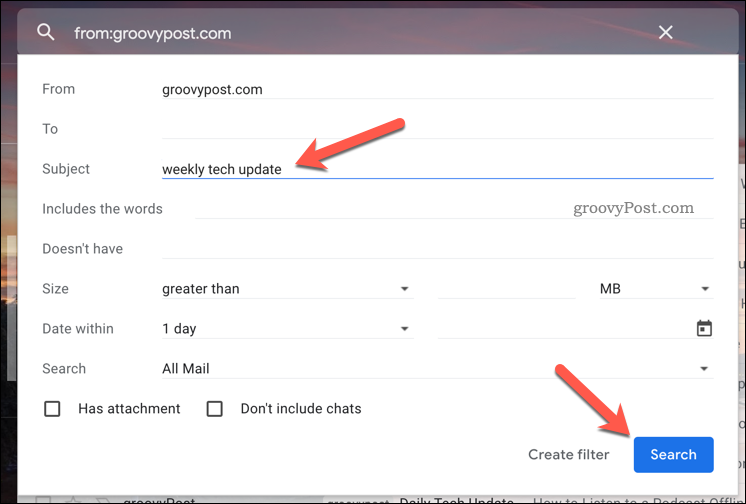
Depois de executar a pesquisa para localizar e classificar sua caixa de entrada do Gmail, você pode abrir, mover, excluir ou rotular os e-mails.
Como classificar por remetente no aplicativo Gmail
Se você estiver usando o aplicativo Gmail em Android, Iphone, ou iPad, você também pode classificar por remetente.
Para classificar por remetente no aplicativo Gmail:
- Abra o aplicativo Gmail.
- Toque na barra de pesquisa.
- Toque A partir de.
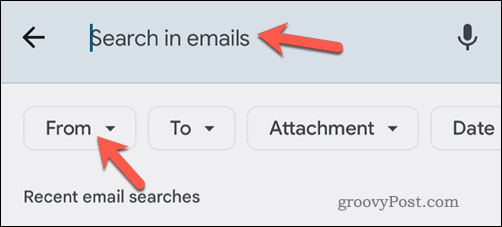
- No menu pop-up, digite um endereço de e-mail ou selecione um contato.
- Se você digitar um endereço de e-mail, selecione-o no menu abaixo para iniciar a pesquisa.
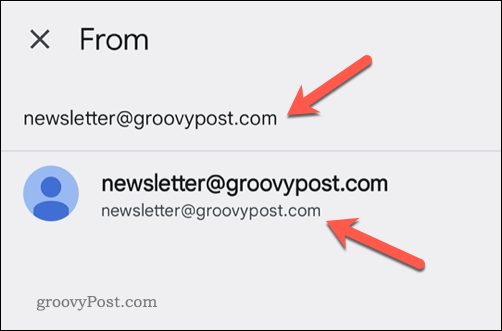
Sua caixa de entrada será atualizada para classificar os e-mails, permitindo que você faça outras alterações (por exemplo, mover ou excluir) depois.
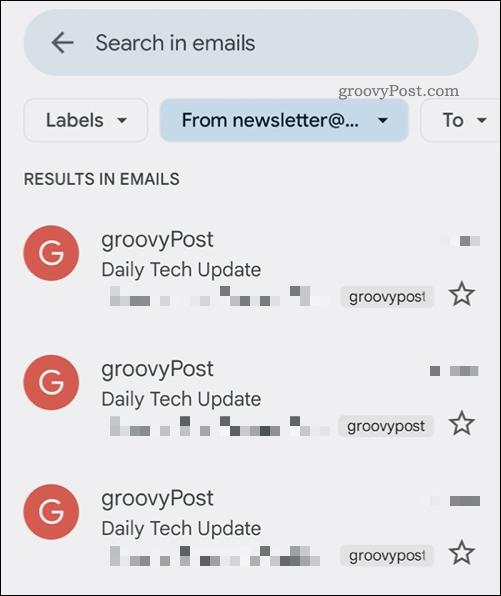
Organizando sua caixa de entrada do Gmail
As etapas acima podem ajudar você a classificar por remetente no Gmail. Essa é apenas uma maneira de ajudar você a pesquisar e organizar melhor sua caixa de entrada do Gmail.
Por exemplo, você poderia excluir todos os seus e-mails do Gmail para limpar a lousa e começar de novo. Você também pode alterar seu nome do Gmail, especialmente se você quiser ocultar seu nome verdadeiro de seus destinatários.
Quer realmente arrumar sua caixa de entrada? Você sempre pode começar a usar marcadores do Gmail para filtrar e organizar e-mails por remetente ou finalidade.
Como encontrar sua chave de produto do Windows 11
Se você precisar transferir sua chave de produto do Windows 11 ou apenas precisar fazer uma instalação limpa do sistema operacional,...
Como limpar o cache, cookies e histórico de navegação do Google Chrome
O Chrome faz um excelente trabalho ao armazenar seu histórico de navegação, cache e cookies para otimizar o desempenho do seu navegador online. O dela é como...
Correspondência de preços na loja: como obter preços on-line ao fazer compras na loja
Comprar na loja não significa que você tem que pagar preços mais altos. Graças às garantias de correspondência de preços, você pode obter descontos on-line enquanto faz compras em...
Como presentear uma assinatura Disney Plus com um cartão-presente digital
Se você está gostando do Disney Plus e deseja compartilhá-lo com outras pessoas, veja como comprar uma assinatura do Disney+ Gift para...



